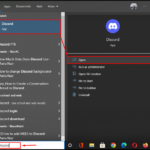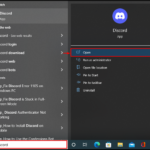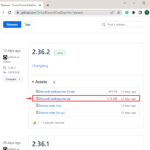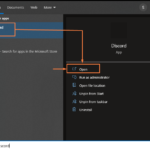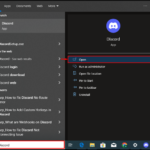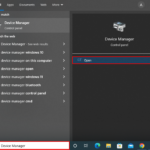Discord es popular entre las comunidades de juegos, ya que la comunicación es una de las características más importantes de cualquier plataforma de juegos. Esta aplicación se utiliza principalmente para el chat de voz durante el juego, pero es posible que deba realizar algunas modificaciones en la configuración para corregir el ruido de fondo y la calidad de audio del sistema.
Este artículo lo guiará para configurar el micrófono o los auriculares para obtener una buena calidad de sonido en Discord.
¿Cómo configurar/configurar su micrófono y auriculares usando Discord?
Para configurar el micrófono y los auriculares en Discord, aplica los siguientes pasos.
Paso 1: accede y ejecuta Discord
En primer lugar, inicie la aplicación Discord desde el menú » Inicio «:
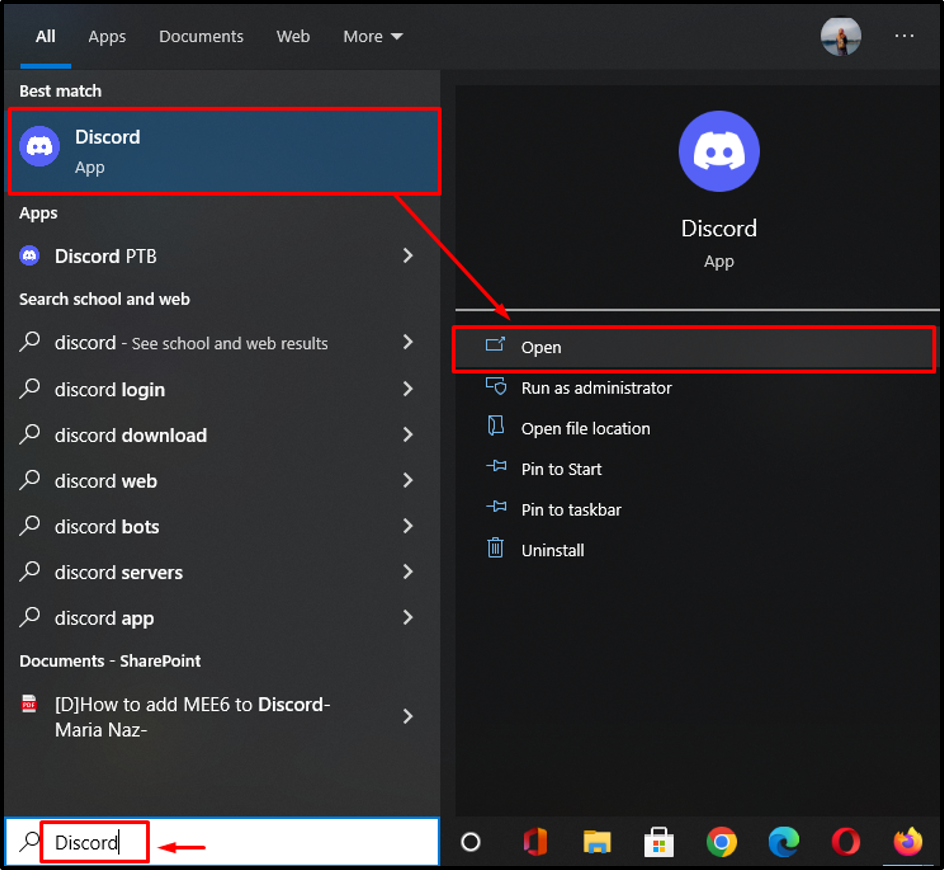
Paso 2: Abra la configuración de usuario
Abra la » Configuración de usuario » con la ayuda de la opción resaltada en la parte inferior:
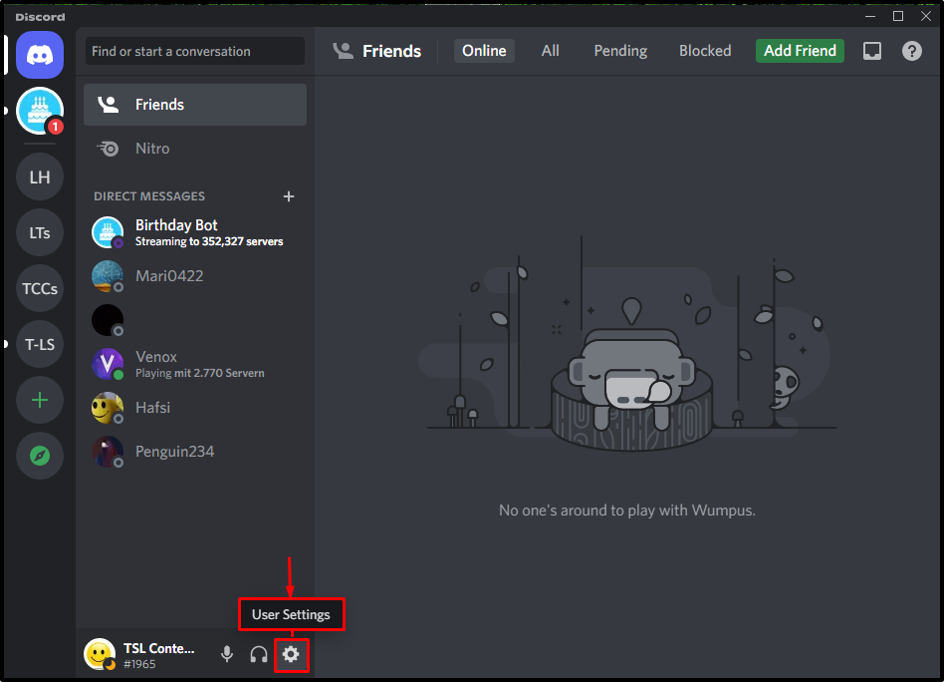
Paso 3: Accede a Voz y Video
Desde la configuración, seleccione la opción » Voz y video «:
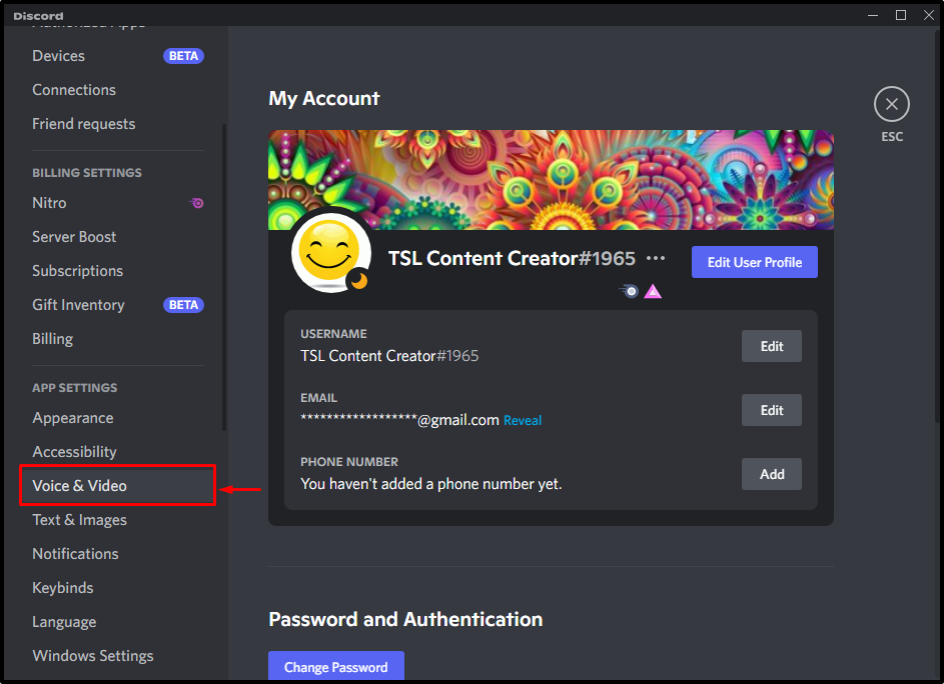
Paso 4: Configure el dispositivo de entrada
En la configuración de Voz, seleccione el dispositivo de entrada en particular de la lista desplegable » DISPOSITIVO DE ENTRADA «:

Paso 5: configure el dispositivo de salida
Asimismo, configure el dispositivo en la sección “ DISPOSITIVO DE SALIDA ” según su requerimiento:
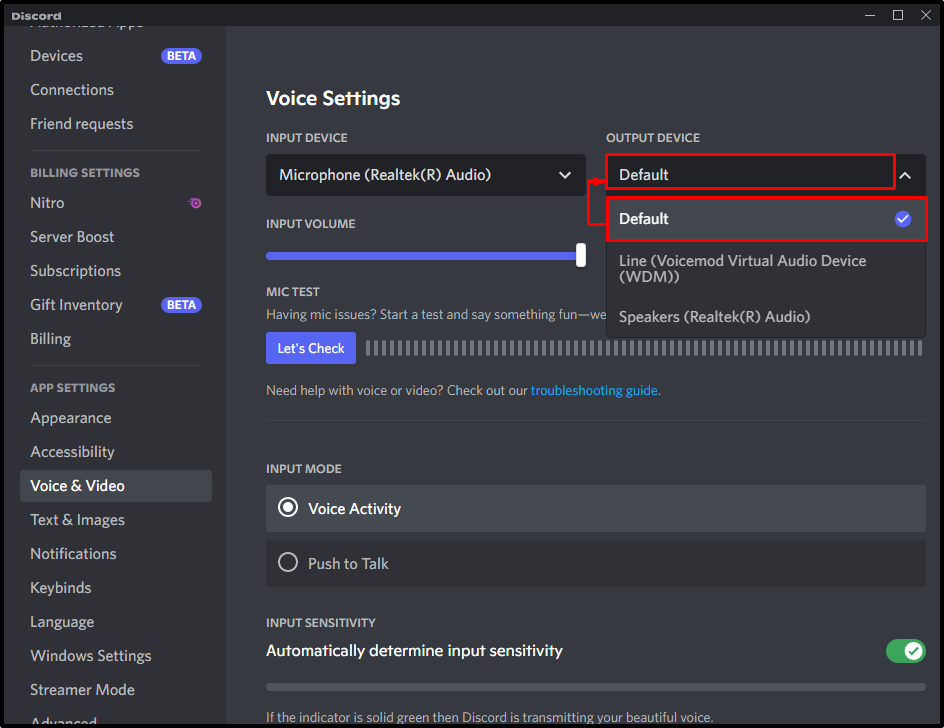
Paso 6: Ajuste el volumen de entrada
En este paso en particular, configure el » Volumen de entrada » al máximo usando el control deslizante:
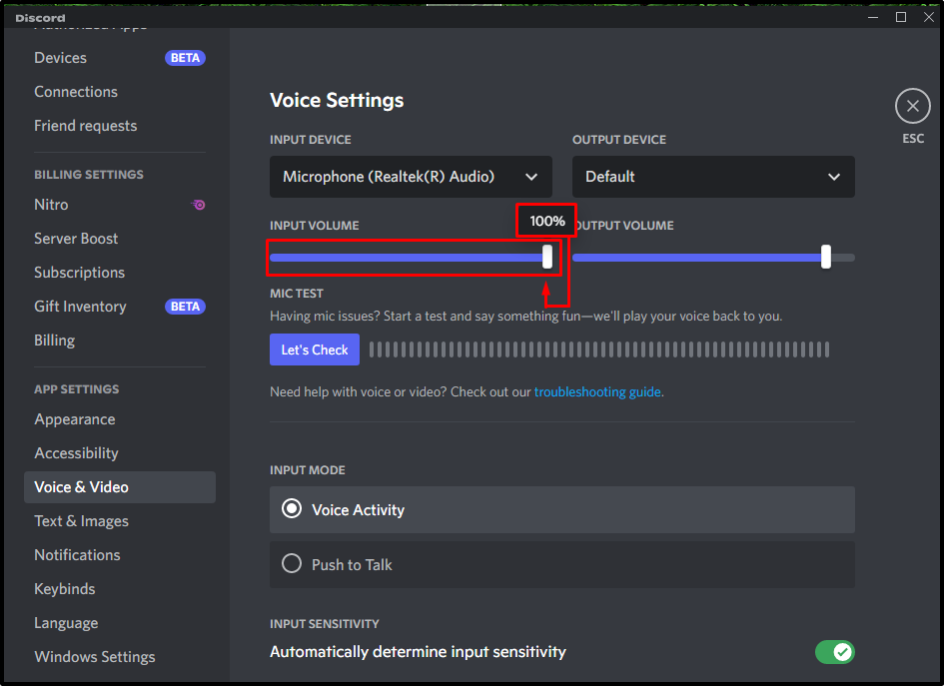
Paso 7: ajuste el volumen de salida
Del mismo modo, ajuste el » Volumen de salida » en consecuencia:
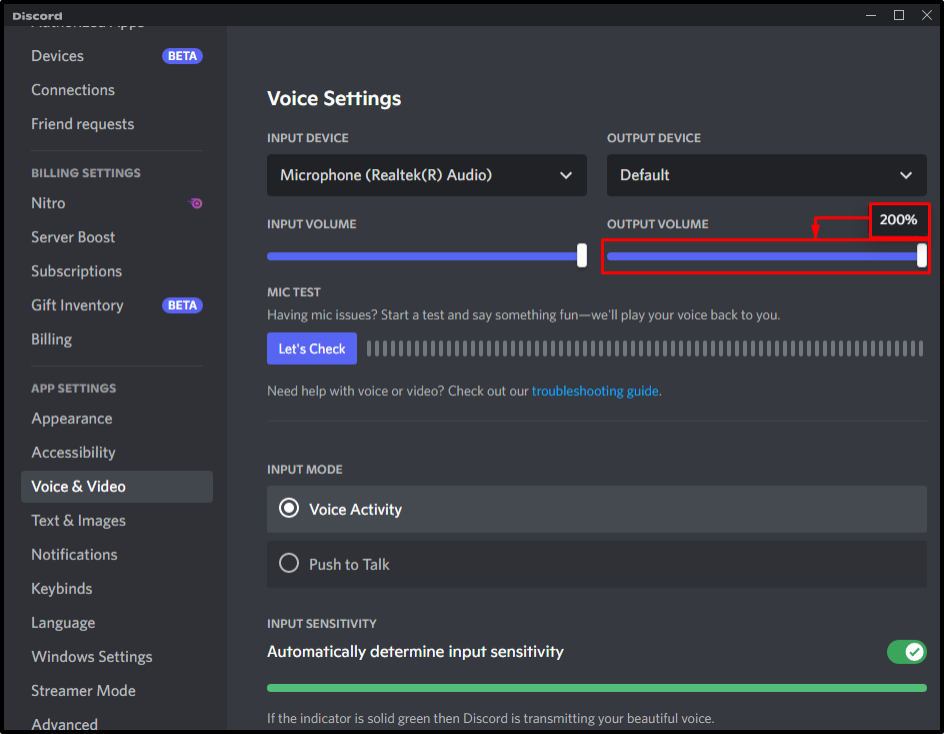
Paso 8: Micrófono de prueba
Ahora, pruebe el micrófono haciendo clic en el botón » Vamos a comprobar «:
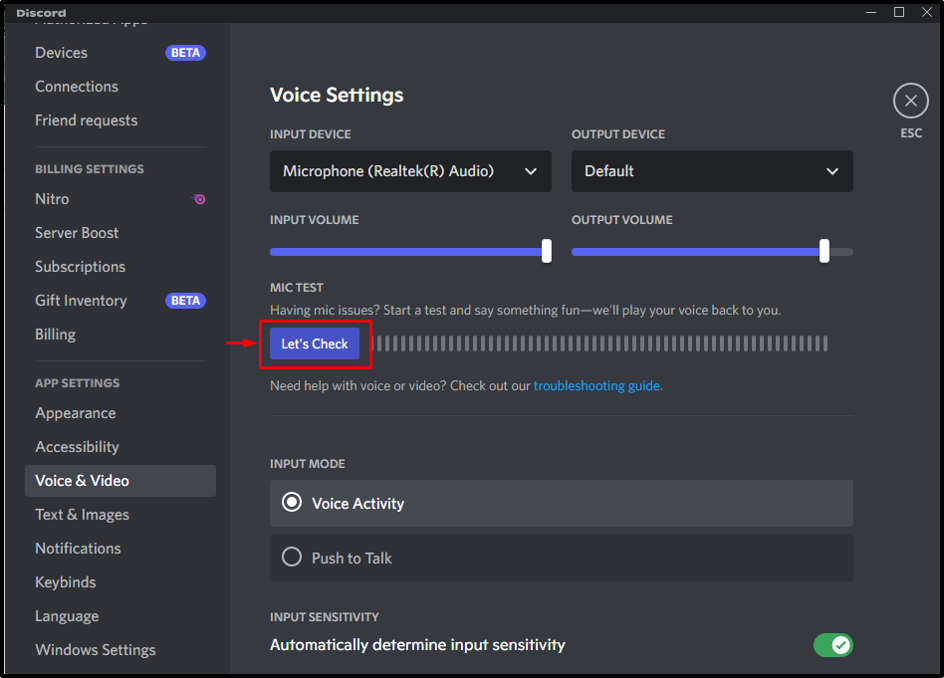
Después de probar el micrófono, haga clic en el botón » Detener prueba «:
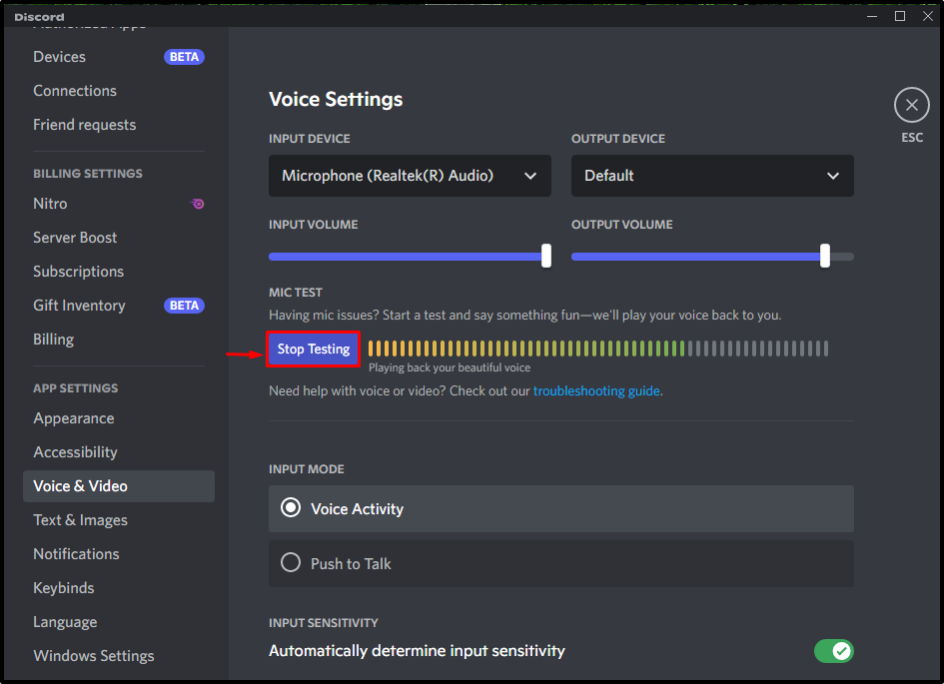
Paso 9: seleccione el modo de entrada y habilite la sensibilidad
Al habilitar la opción » Actividad de voz «, puede ajustar la sensibilidad de esta configuración usando el control deslizante:
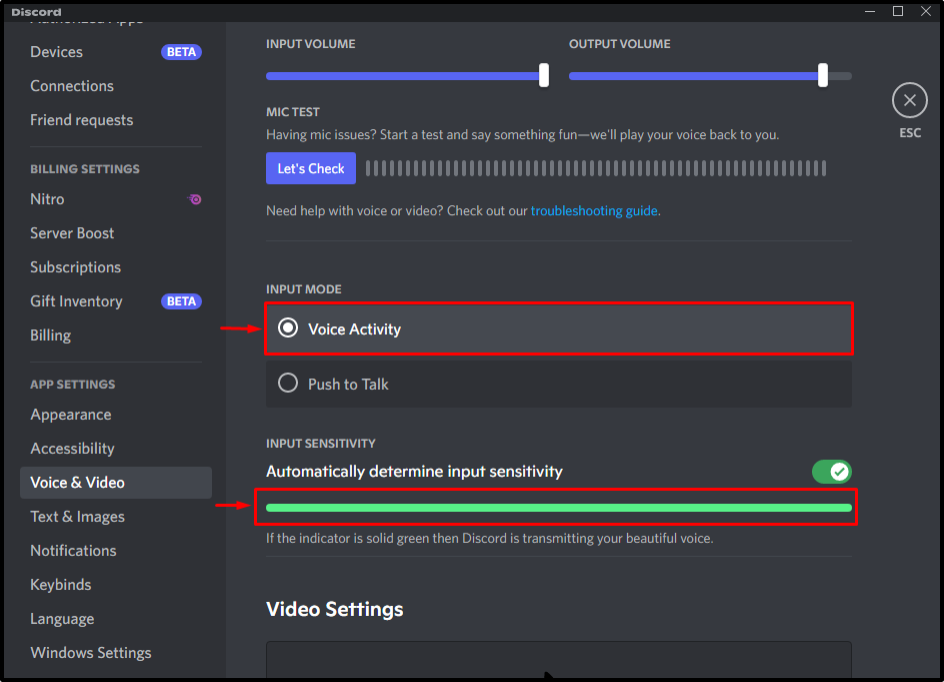
Paso 10: verifique otras configuraciones de voz
“ Cancelación de eco ”, “ Supresión de ruido ”, “ Control automático de ganancia ” y “ Calidad de servicio ” son los ajustes que están activados/habilitados de forma predeterminada. Ajústelos en consecuencia para garantizar el correcto funcionamiento de los dispositivos:
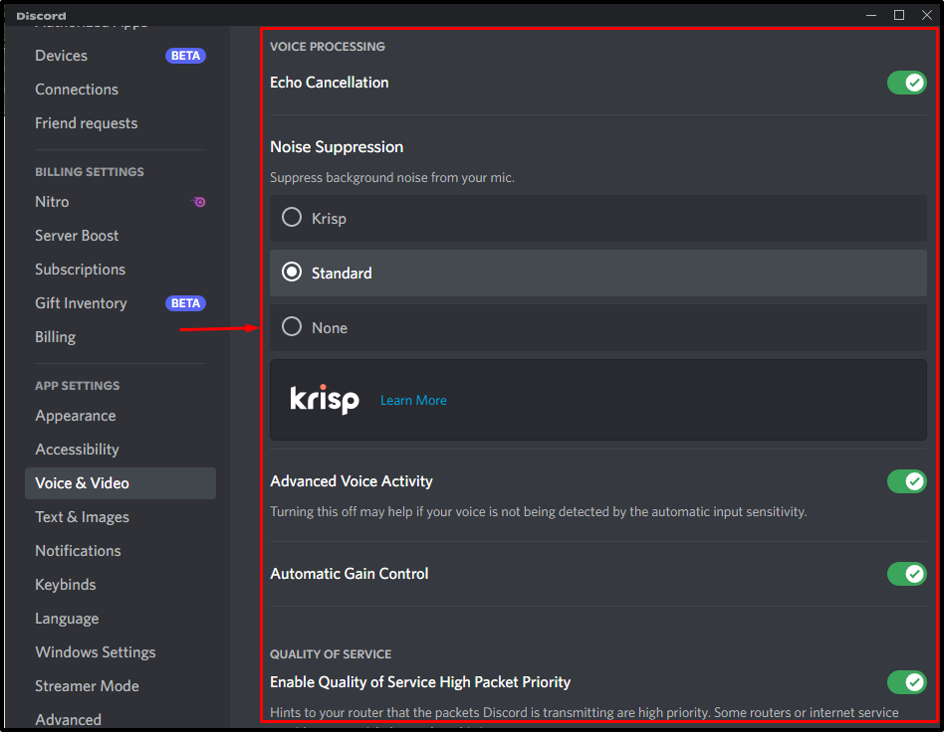
Además, puede ajustar la configuración de » ATENUACIÓN » para que le resulte cómodo escuchar a otros usuarios o a usted mismo mientras habla:
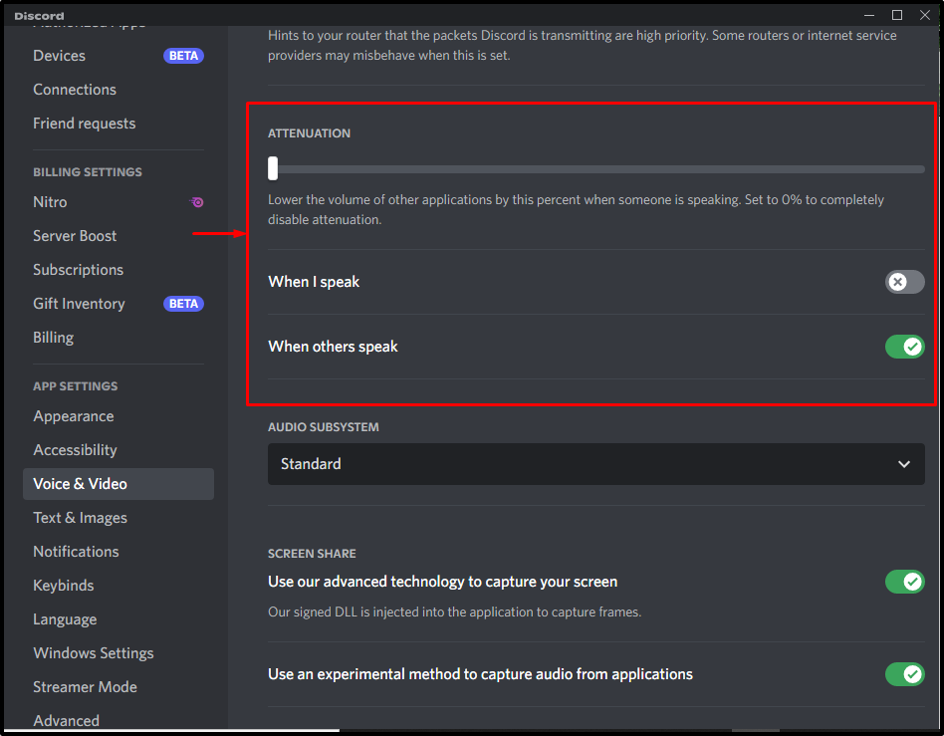
Este tutorial ilustró los pasos para configurar su micrófono y auriculares en Discord.
Conclusión
Para configurar su micrófono y auriculares en Discord, abra la configuración, configure los dispositivos de entrada/salida, ajuste sus volúmenes y configuraciones de voz adicionales. Además, algunas de las configuraciones están habilitadas de forma predeterminada y se pueden ajustar en consecuencia. Esta guía explica el procedimiento para configurar su micrófono y auriculares de acuerdo con los requisitos.
![El micrófono funciona en Discord pero no en Game Chat [Corregido] word-image-267065-1](https://1000demonios.com/wp-content/uploads/word-image-267065-1-150x150.png)